PS通道在图像处理中的应用(第2页)
本文共计3561个字,预计阅读时长12分钟。【 字体:大 中 小 】
2、通道的应用实例
1.通道分离/合并
通道还有合并和分离功能,分离通道即将图像的通道分离出来得到多个单独的灰度图像。改功能的使用受以下两个条件约束:文件必须只有一个锁定的背景图层;只有在RGB、CMYK、LAB和多通道色彩模式下可以使用。
有分必有合,对于分离出来的通道,可以通过合并通道还原图像或者产生新的图像。在图像只有颜色通道时,例如在RGB色彩模式下使用分离通道命令后得到三个独立的灰度图像,只要再次以RGB颜色合并,完成合并后就得到了分离通道之前的图像。使用合并通道命令甚至不一定要把分离得到的通道合并成分离前的色彩模式,例如由RGB色彩模式下分离出来的通道可以合并成LAB或多通道色彩模式的图像。
由于RGB色彩模式下的图像只有三个颜色通道,而CMYK色彩模式下的图像必须要有四个颜色通道,因此要把由RGB颜色下分离出来的通道合并成 CMYK颜色就必须增加一个通道来满足要求。而如果是由CMYK颜色分离出来的通道合并成RGB或者LAB颜色,则有一个通道会被丢弃。通常用这两个命令处理通道后产生的图像颜色都比较怪异,而在整个图像色彩比较单调的时候却会产生一些比较有意思的效果。
事实上,合并和分离通道也可适用于有Alpha和专色通道的图像,但是在开始 提到的两个限制依然存在。在RGB色彩模式下,打开一张图片,添加一个Alpha通道,随便在上面用白色画一个形状,然后使用通道分离命令得到四个通道, 以CMYK颜色合并这些通道,可以看到新建立的Alpha通道此时已经成为了CMYK色彩模式下的黑色通道,这就证明了Alpha通道是可以转换为颜色通道。
2.创建与修改Alpha通道
创建一个新的Alpha通道,然后使用绘画工具、编辑工具和滤镜向该通道中添加蒙版。编辑Alpha通道,添加或删除其中的颜色,并且为蒙版颜色和不透明度指定设置。
创建与修改Alpha通道的操作步骤:
(1)在PS中打开一张图片;(2)在菜单栏中执行“窗口”→“通道”命令,显示通道面板,在面板的底部单击 “创建新通道”按钮,即可新建一个Alpha通道,同时画面中呈黑色显示;(3)在工具箱中选择“椭圆工具”,并在选项栏中单击“填充像素”按钮,再设定前景色为白色,然后按着Shift键在画面中画出正圆。再按Alt+Delete键,填充白色;(4)在菜单栏中执行“滤镜”→“模糊”→“高斯模糊”命令,弹出如图5-5所示的对话框,并设置“半径”为“12”像素,单击“确定”按钮;(5)在菜单栏中执行“滤镜”→“模糊”→“高斯模糊”命令,弹出的对话框,设置“半径”为6像素,单击“确定”按钮;(6)单击“图层”标签,显示图层面板,单击“背景”图层,然后在菜单栏中执行“滤镜”→“渲染”→“光照效果”命令,弹出如图5-9所示的对话框,设置“样式”为“默认值”,“光照类型”为“点光”,“文理通道”为“Alpha”,再设置些相关参数,设置好后单击“确定”按钮。
通过以上步骤即完成alpha通道创建和修改工作,图2为设置通道前后对比图。
3.使通道载入选区
通道可以作为选区在载入到图像中之后使用,也可将以前存储的选区重新使用。在Photoshop中,当Alpha通道的修改完成后,可将其作为选区载入图像。
将通道载入选区有三种方法。
方法1:打开通道面板时,按住Ctrl键并用鼠标单击Alpha1,则Alpha1被载入了选区,这样就可以直接在图像中应用和编辑该选区了。
方法2:在菜单栏中执行“选择”→“载入选区”命令,弹出对话框,在其中设置“通道”为“Alpha 1”,设置好后单击“确定”按钮,Alpha 1通道就被载入选区。
方法3:在通道面板中先激活要载入选区的通道,然后单击 “将通道作为选区载入”按钮,即可将通道载入选区。
如果要在复合通道中应用该选区,先激活复合通道;如果是多图层的图像,先显示图层面板,并在其中激活要应用该选区的图层。
综上所述,熟练掌握通道的应用是做好图像处理工作的关键,但是通道也不是万能的,也会存在局限性。只有充分了解通道的优缺点,才能根据实际需要选择恰当的方法而不是仅仅依赖于一个或几个工具。本文只是简要概述了通道的种类及较常用的一些实例,通道的具体应用还是有待挖掘,而且更多的是需要不断地实践才能领悟通道的秘密。